
Folha de dicas das fórmulas do Excel (sumário)
- Folha de dicas das fórmulas do Excel
- Funções de texto no Excel
- Funções ESTATÍSTICAS no Excel
- Funções de data e hora no Excel
- Funções MATEMÁTICAS no Excel
Folha de dicas das fórmulas do Excel
Fórmulas e funções de planilha são o recurso mais importante do Excel, que desempenha um papel muito importante na análise financeira e de negócios. Com a ajuda do Cheat Sheet Excel Formulas, podemos facilmente manipular, extrair informações e insights úteis dos dados.
O Excel possui várias funções que são muito úteis para executar operações diárias. Folha de dicas das fórmulas do Excel economiza muito tempo e esforços manuais.
Cálculos utilizados nas planilhas de fórmulas do Excel
Neste artigo, abordaremos as fórmulas do Excel, incluindo funções de texto, estatísticas, funções de data e hora e funções matemáticas usadas com mais frequência nos cálculos.
Funções de texto no Excel
- Vá para a guia FÓRMULAS.
- Clique nas funções TEXTO. Uma lista suspensa será aberta. Consulte a captura de tela abaixo.

Como podemos ver, aqui estão listadas várias funções de string. As funções de texto mais usadas são ESQUERDA, DIREITA, MÉDIA, CONCATENADA, INFERIOR, LEN, etc.
Como funciona a função TEXTO?
Vamos dar um exemplo para entender o funcionamento das funções de texto.
Você pode fazer o download deste modelo de fórmulas do Excel para fraudes aqui - Modelo de fórmulas do Excel para fraudesExemplo 1
Estamos usando alguns nomes e aplicaremos a função de texto neles.

Consulte a captura de tela abaixo, onde apliquei as funções em strings e mostrei seu funcionamento.
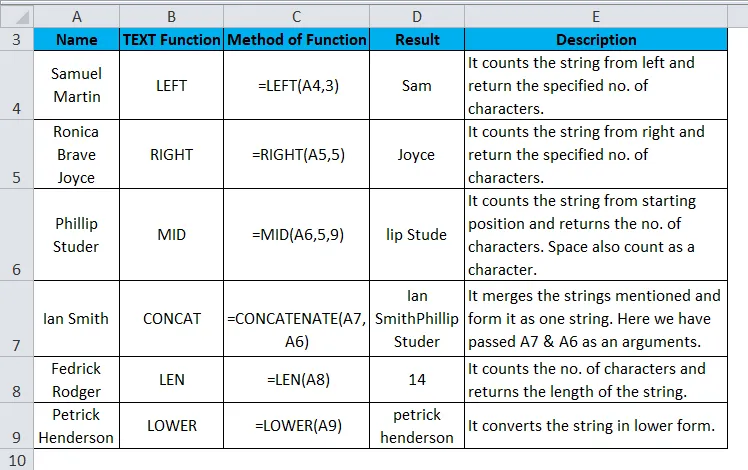
Funções ESTATÍSTICAS no Excel
- Vá para a guia FÓRMULA.
- Clique na opção Mais funções. Escolha a categoria Funções Estatísticas.
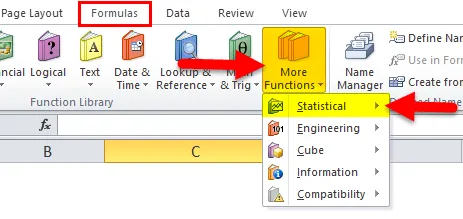
- Ele abrirá uma lista suspensa de funções.

As funções estatísticas mais usadas são MIN, MAX, COUNT, MÉDIA, MÉDIA, etc.
Exemplo 2
Abaixo estão alguns valores numéricos.
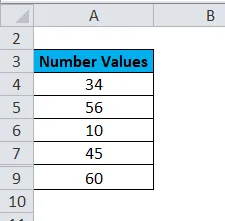
Consulte a captura de tela abaixo, onde apliquei as funções nos valores numéricos e mostrei seu funcionamento.

Funções de data e hora no Excel
- Vá para a guia FÓRMULAS.
- Clique na categoria de funções Data e hora. Ele abrirá uma lista suspensa de funções, como mostrado abaixo da captura de tela.
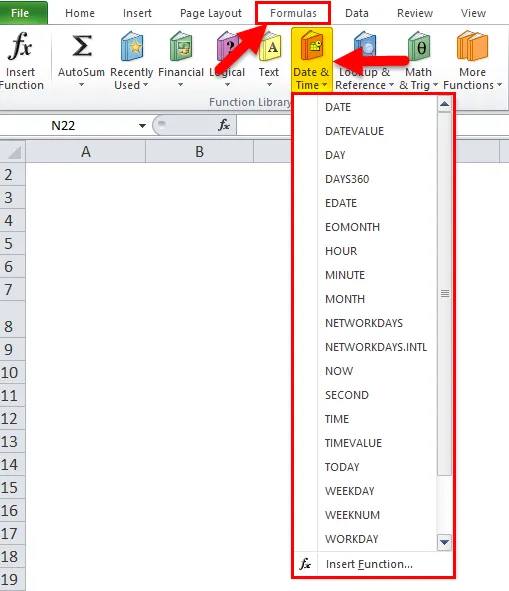
As funções DATA e HORA mais usadas são AGORA, DATA, SEMANA, HOJE, HOJE, etc.
Vamos entender isso com alguns exemplos na captura de tela abaixo.
Exemplo 3
Abaixo estão alguns dados.
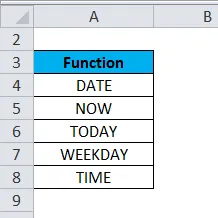
Consulte a captura de tela abaixo, onde apliquei as funções em valores e mostrei seu funcionamento.

Funções MATEMÁTICAS no Excel
- Vá para a guia FÓRMULAS.
- Clique na categoria de funções Math & Trig. Ele abrirá uma lista suspensa de funções, conforme a captura de tela abaixo.
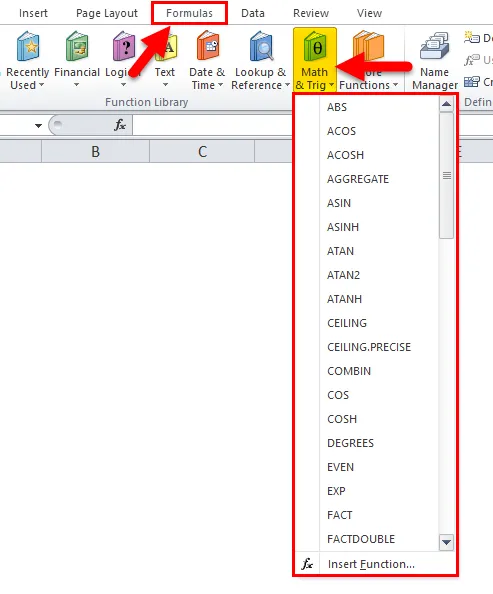
As funções matemáticas mais usadas são SOMA, SUBTOTAL, RANDBETWEEN, PRODUCT, SQRT etc.
Vamos entender o funcionamento desta função com algum exemplo.
Exemplo 4
Vamos dar um número abaixo da série.
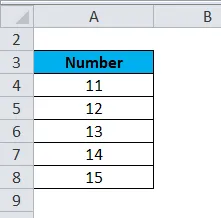
Consulte a captura de tela abaixo, onde apliquei as funções em strings e mostrei seu funcionamento.
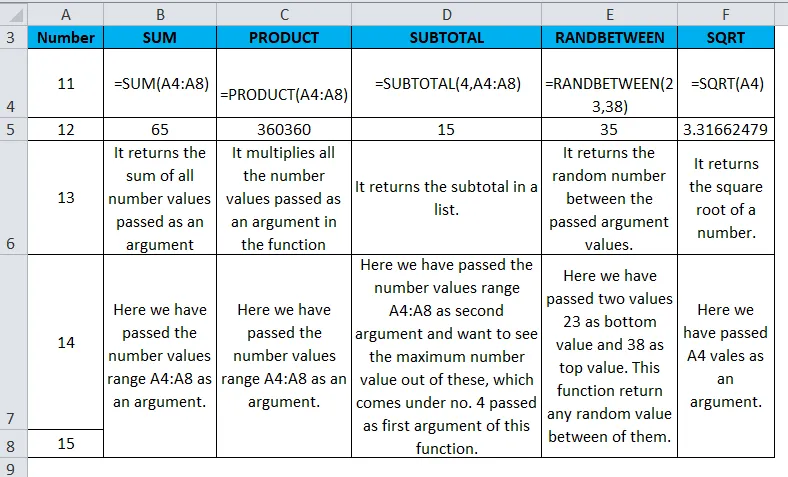
Coisas para se lembrar sobre as fórmulas do Excel
- Se você esqueceu ou esqueceu alguma sintaxe de função, vá para a guia FÓRMULAS e clique no botão Inserir Função, conforme a captura de tela abaixo, ou pressione a tecla SHIFT + F3. Ele abrirá uma caixa de diálogo, como mostrado na captura de tela abaixo.

E escolha a função conforme o requisito da lista.
- As teclas de atalho usadas com freqüência são:
CTRL + X - Cortar
CTRL + V - Colar
CTRL + C - Copiar
CTRL + ALT + V / ALT + E + S - Colar Especial
CTRL + B - Negrito
CTRL + U - Sublinhado
CTRL + I - Itálico
CTRL + F - Localizar
CTRL + P - Imprimir
CTRL + O - Aberto
CTRL + Z - Desfazer, etc.
Artigos recomendados
Este foi um guia para o Excel Formulas Cheat Sheet. Aqui discutimos as Funções de TEXTO no Excel, Funções ESTATÍSTICAS no Excel, Funções de DATA E HORA e Funções MATEMÁTICAS no Excel, juntamente com exemplos práticos e modelo de Excel para download. Você também pode consultar nossos outros artigos sugeridos -
- As 25 principais fórmulas e funções avançadas do Excel
- Melhores exemplos da função MIN no Excel
- MS Excel: Função GRANDE
- Guia para a função NOW no Excel